

Escrito por Gina Barrow, Última actualización: 17 de noviembre de 2021
Como una aplicación de gran éxito de tonos de llamada y fondos de pantalla, Zedge ofrece una gran cantidad de tonos de llamada y fondos de pantalla que puede personalizar en sus teléfonos inteligentes, es muy popular entre los usuarios de iOS y Android. Sin embargo, utilizarlo en un iPhone puede resultar un poco complicado.
Los usuarios de iOS parecen no poder tenerlos en sus manos porque Zedge descontinuó su servicio en dispositivos iOS. Tendras que transfiere ese archivo de música a tu iPhone. De todos modos, si está buscando formas de cómo activar los tonos de llamada de Zedge iPhone 6, ¡entonces descúbrelo en este artículo!
Parte 1. Cómo obtener tonos de llamada Zedge en iPhone 6 con iTunesParte 2. Cómo descargar y configurar Zedge Ringtone en iPhone 6 a través de GaragebandParte 3. Cómo obtener tonos de llamada Zedge en iPhone 6 sin iTunesParte 4. Resumen
Lo que hace que Apple sea interesante son los desafíos que ofrece a las funciones básicas, como agregar un tono de llamada. Si ha sido suscriptor de Apple desde el primer día, probablemente comprenda lo que sienten muchos usuarios de iOS, ¿por qué es tan difícil agregar un tono de llamada personalizado en el iPhone o es realmente posible agregar uno?
Bueno, es posible. Después de la iTunes 12.7 actualización, ahora puede acceder a sus tonos de llamada en una computadora en estos directorios: en Windows, abra C: \ Usuarios \ nombre \ Música \ iTunes \ iTunes Media \ Tones \ o puede abrirlo en una Mac en ~ / Música / iTunes / iTunes Media / Tones /.
Ahora aquí vienen las aplicaciones recientemente desarrolladas que se adaptan a los tonos de llamada y otros archivos de música. Entre las muchas aplicaciones populares, Zedge se destaca por su amplia lista de tonos de llamada, fondos de pantalla HD, fondos, iconos y juegos.
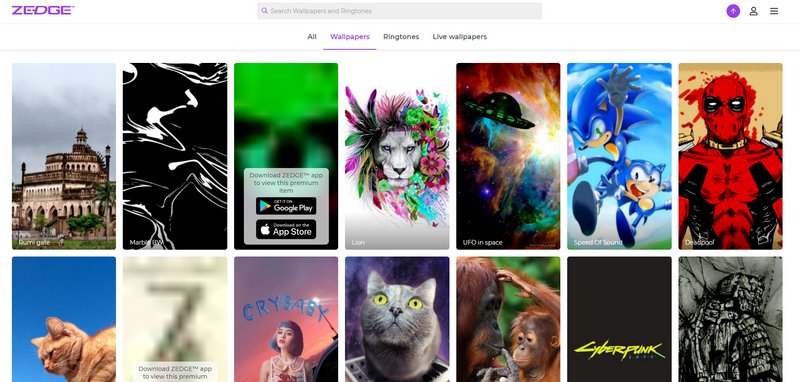
El proceso de agregar tonos de llamada personalizados es más fácil en otros sistemas operativos, pero aún no lo es para iOS. Después de que Zedge detuvo su descarga directa de iOS, ya no es posible obtener nuevos tonos de llamada en el iPhone 6, a menos que los compre en iTunes o los cree usando la aplicación Garageband.
A continuación, le indicamos cómo obtener tonos de llamada Zedge en su iPhone 6 en su computadora Windows o Mac:
Después de agregar los tonos de llamada desde su computadora. ahora puede configurar los tonos de llamada en su iPhone y escucharlos cada vez que alguien lo llame.
Además de descargar los tonos de llamada de su computadora, también puede hacer uso de otra aplicación de música llamada Banda de garage. Esta es otra aplicación de terceros que puede ayudarlo a obtener tonos de llamada Zedge en su iPhone 6.
Si se pregunta por qué necesita Garageband, esto se debe a que Garageband es una estación de trabajo de audio desarrollada por Apple como parte de iLife Suite para macOS e iDVD. Actualmente, esta aplicación es segura para aquellos que quieran crear música o podcasts.
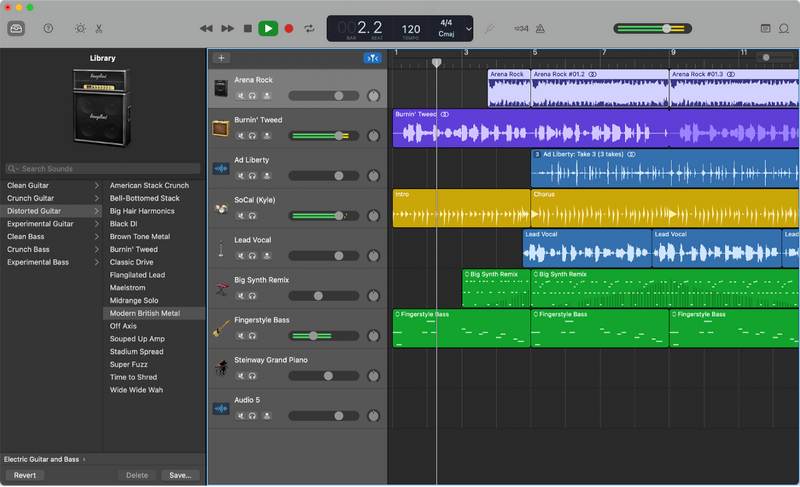
La música moderna de hoy tiene algunas impresiones finas de Garageband porque esta aplicación es uno de los creadores de música indudablemente ideales. Y es gratis.
El proceso es más tedioso que el habitual clic y descarga, sin embargo, puede hacer todo esto a través de su iPhone. Estos son los pasos:
¡Eso es todo! Acaba de crear un tono de llamada Zedge a través de la aplicación Garageband. El proceso es largo, desafiante y requiere mucho tiempo, pero si realmente deseas usar la canción como tono de llamada, no hay nada que pueda detenerte.
Si no desea utilizar la aplicación Garageband para obtener tonos de llamada Zedge para su iPhone 6, puede buscar otras alternativas.
Hay otro método en cómo activar los tonos de llamada de Zedge los iPhone 6 y esta vez, los pasos son tan amigables como una abeja. Puedes usar Transferencia de teléfono FoneDog para mover archivos entre su PC y iPhone, incluso sin iTunes.
Transferencia de teléfono
Transfiere archivos entre iOS, Android y PC con Windows.
Transfiera y respalde mensajes de texto, contactos, fotos, videos, música en la computadora fácilmente.
Totalmente compatible con los últimos iOS y Android.
Descargar gratis

FoneDog Phone Transfer le permite transferir cualquier archivo desde diferentes dispositivos y sistemas operativos. Proporciona una forma perfecta de mover datos importantes con unos pocos clics e incluso de forma selectiva.
Además de transferir archivos entre dispositivos, este software profesional también proporciona otras herramientas esenciales como Ringtone Maker. Está repleto de herramientas básicas que necesita para crear un tono resonante. Estos son los pasos:

Finalmente tiene un tono de llamada personalizado en su iPhone con la ayuda de FoneDog Phone Transfer.
Acaba de aprender 3 métodos probados en cómo obtener tonos de llamada Zedge en iPhone 6. A diferencia de Android, agregar o crear un tono de llamada personalizado en iOS siempre es un desafío. Todos los archivos multimedia y de sonido de los dispositivos iOS necesitan iTunes o deben ser de iTunes.
Aparte de eso, los archivos también deben estar en un formato compatible, como la versión AAC. Esto significa que debe convertir los tonos que ha descargado de Zedge a este formato de archivo para poder usarlo en el iPhone.
Y eso es lo que le mostramos en este artículo, puede obtener sus tonos de llamada Zedge a través de iTunes o Finder desde su computadora Windows o Mac. También puede aprovechar la aplicación Garageband para que pueda obtener los tonos de llamada desde su iPhone y sin la computadora. Por último, el método más cómodo es utilizar Transferencia de teléfono FoneDog. Tiene un conjunto de herramientas completo y funciones que puede utilizar, como la función Ringtone Maker.
¿Ya tienes tu tono de llamada Zedge? ¿Cómo lo transfirió a su iPhone6?
La gente también LeerUna guía rápida sobre cómo transferir fotos desde iPhone a PC4 formas rápidas sobre cómo transferir contactos desde iOS a un teléfono Android
Comentario
Comentario
Transferencia de teléfono
Con el teléfono fonedog, los datos del iPhone, Android, Ios y PC se pueden transferir a cualquier lugar sin perderlos.Me gustan las fotos, las noticias, la libreta de direcciones, la música, etc.
descarga gratuitaHistorias de personas
/
InteresanteOPACO
/
SIMPLEDificil
Gracias. Aquí tienes tu elección:
Excellent
Comentarios: 4.7 / 5 (Basado en: 88 El número de comentarios)